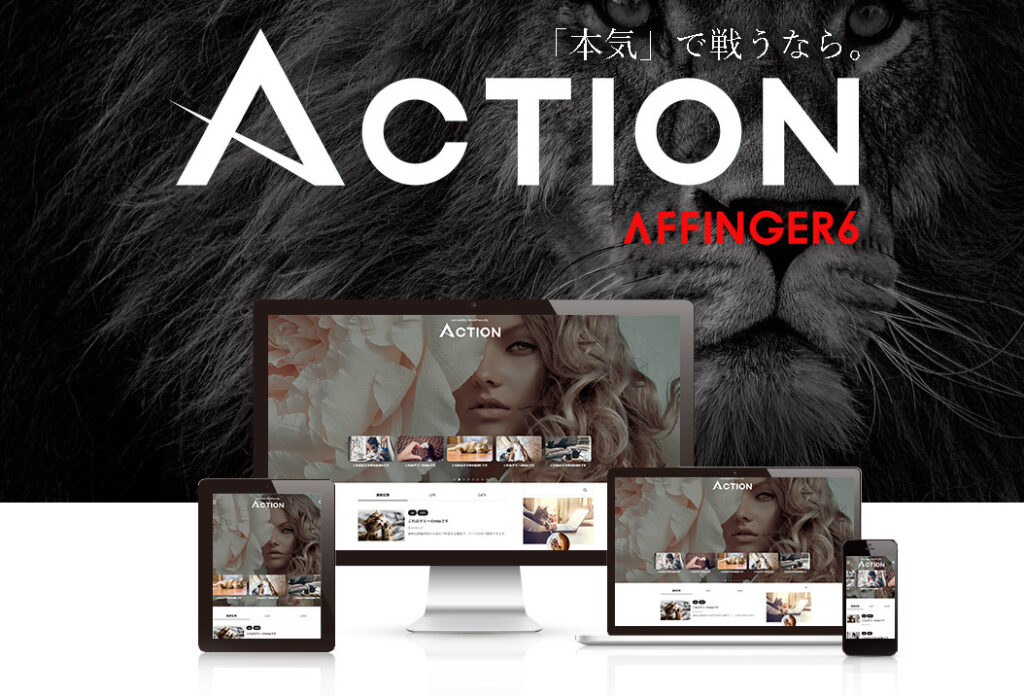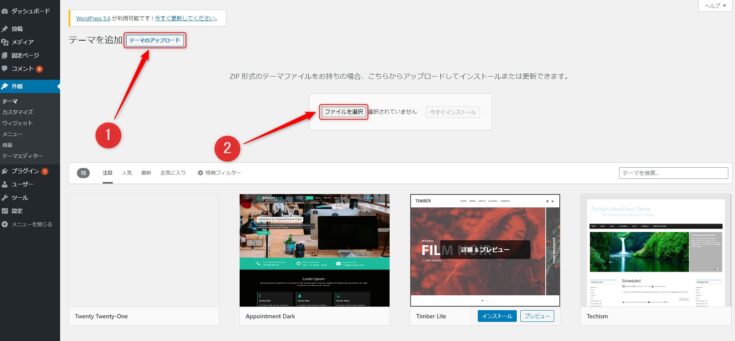といった悩みにお答えします。
本記事の内容
- WordPressテーマ比較一覧【無料・有料】
- 【無料】WordPressのおすすめテーマ3選
- 【有料】WordPressのおすすめテーマ5選
- WordPressテーマを導入すべき理由は5つ
- WoradPlessテーマを選ぶ5つのポイント
- WordPressテーマを導入するときの注意点3つ
- WordPressテーマの導入手順
本記事の信頼性

RYOTA(@ryotablogger)
先に重要なことをお伝えしておきますが、ブログで稼ぎたいなら有料のWordPressテーマ一択です。
とはいえ、「どのテーマにすればいいかわからない。」「おすすめのテーマを知りたい。」と思っている方は多いのではないでしょうか?
今回はブログ運営におすすめのWordPressテーマについて解説していきます。
本記事を読むことにより、SEO対策されていて、簡単にデザインのカスタマイズができるWordPressテーマを導入することができます。
本記事で紹介するテーマを導入すれば、ブログ運営を楽に進めることができますよ。

これからブログを始めるという方は【超簡単】WordPressブログの始め方を初心者向けに解説!を参考にしてみてください。
WordPressテーマ比較一覧【無料・有料】

まずは、WordPressテーマを一覧で比較してご紹介します。
| テーマ名 | 値段(税込) | おすすめ度 | 特徴 |
| Cocoon | 無料 | SEO・高速化・モバイルフレンドリーに最適化。 シンプルで初心者でも扱いやすい。 |
|
| Xeory | 無料 | ||
| Lightning | 無料 | ||
| AFFINGER5 | 14,800円 | ||
| THE THOR | 16,280円 | ||
| STORK19 | 11,000円 | ||
| THE SONIC | 月額:1,078円税込 年額:8,580円(税込) |
||
| 賢威 | 27,280円 |
上記の通りです。
ちなみに「ブログは趣味程度でいい」という方は無料版、「本気で稼ぎたい」という方は有料版を選ぶといいです。
もちろん、無料版でも稼げないことはないですが、有料版の方が稼ぐための機能が多く、内部SEOも万全となっています。
また、プログラミングの知識がなくてもワンクリックで装飾することができるのでデザインにかかる時間を大幅に削減することができます。

【無料】WordPressのおすすめテーマ3選
まずは、無料のWordPressおすすめテーマを3つご紹介します。
- Cocoon
- Xeory
- Lightning
1つずつ解説していきます。
その①:Cocoon
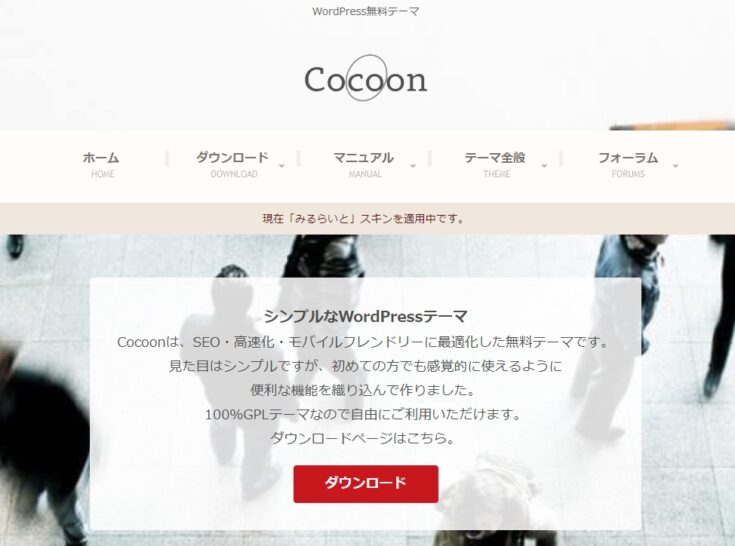
無料テーマ1つめは、SEO・高速化・モバイルフレンドリーに最適化されていて、シンプルで初心者でも扱いやすい無料のテーマ「Cocoon」です。
以下は、Cocoonの詳しい詳細です。
Cocoonの詳細
| 制作元 | わいひら |
| 料金 | 無料 |
| 複数サイト使用 | 可 |
| 内容の制限 | アダルトOK |
| デザイン性 | |
| 機能性 | |
| 使いやすさ |
また、以下のような特徴があります。
Cocoonの特徴
- シンプル
- 商用利用可能
- 内部SEO施策済み
- カスタマイズがしやすい
- 完全なレスポンシブスタイル
「Cocoon」は無料でありながら、SEO対策もされていて、初心者でもカスタマイズがしやすいということが最大の特徴です。
また、繭のように白くシンプルなデザインとなっているので、居心地がよく、文章が読みやすく読者に優しいテーマとなっています。
こんな人におすすめ
- シンプルなデザインがいい
- 見やすいサイトを作りたい
- お金をかけたくない

※無料のテーマです。
その②:Xeory
無料テーマ2つめは、バズ部が制作したコンテンツマーケティングに特化した「Xeory」です。
以下はXeoryの詳しい詳細です。
Xeoryの詳細
| 制作元 | 株式会社ルーシー |
| 料金 | 無料 |
| 複数サイト使用 | 可 |
| 内容の制限 | アダルトOK |
| デザイン性 | |
| 機能性 | |
| 使いやすさ |
また、以下のような特徴があります。
Xeoryの特徴
- バズ部が制作
- 使い方マニュアル有り
- 専用プラグインで拡張可能
- サイト型とブログ型の2種類有り
- コンテンツマーケティングに特化
こんな人におすすめ
- シンプルなデザインがいい
- お金をかけたくない

※無料のテーマです。
その③:Lightning
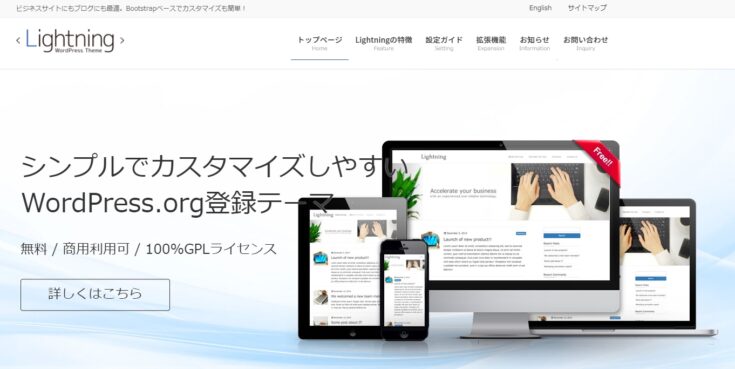
無料テーマ3つめは、WordPressの公式ディレクトリにも登録されている「Lightning」です。
以下はLightningの詳しい詳細です。
Lightningの詳細
| 制作元 | 株式会社ベクトル |
| 料金 | 無料 |
| 複数サイト使用 | 可 |
| 内容の制限 | アダルトOK |
| デザイン性 | |
| 機能性 | |
| 使いやすさ |
また、Lightningの特徴は以下の通りです。
Lightningの特徴
- 無料でありながら商用利用が可能
- WordPress公式ディレクトリに登録されているテーマ
- 多機能プラグインにより機能を拡張することができる
どちらかといえば、個人ブログというよりかは企業向けのテーマとなっています。
お問い合わせ先を設置したり、CTA(Call To Action)で読者の行動を促すことができる機能もあるので、ビジネス向きと言えます。
こんな人におすすめ
- シンプルなデザインがいい
- ビジネスサイトを作る
- お金をかけたくない

※無料のテーマです。
【有料】WordPressのおすすめテーマ5選
続いては、有料のWordPressおすすめテーマを5つご紹介します。
- AFFINGER6【当ブログ使用】
- THE THOR
- STORK19
- SANGO
- 賢威
1つずつ解説して行きます。
その①:AFFINGER【当ブログ使用】
有料テーマ1つめは、当ブログでも使用していて稼ぐに特化した「AFFINGER6」です。
以下はAFFINGER6の詳しい詳細です。
AFFINGER5の詳細
| 制作元 | 株式会社オンスピード |
| 料金 | 14,800円(税込) |
| 複数サイト使用 | 可 |
| 内容の制限 | アダルトOK |
| SEO内部対策 | ◎ |
| amp化対応(モバイル高速表示) | ◎(記事毎に設定可能) |
| デザインテンプレート | 3種類配布 |
| デザイン性 | |
| 機能性 | |
| 使いやすさ |
また、AFFINGER6には以下の特徴があります。
AFFINGER6の特徴
- SEOに強い【対策済み】
- 稼ぐための機能が豊富
- 独自機能が便利すぎる
- デザインが自由自在
- 複数サイト使用可能
- サイト内容制限なし
AFFINGER6なら、痒い所に手が届くので、「ああしたい」「こうしたい」といった場合でも、備えられている機能でほぼ叶えられます。
また、SEOに強く、稼ぐための機能が豊富に揃っているので、ブログで稼ぎたいという方にも最適です。
こんな人におすすめ
- 記事内でたくさん装飾をしたい
- オシャレなサイトを作りたい
- 複数のサイトを作りたい
- 本気で稼ぎたい

AFFINGER6を実際に使った感想は、以下の記事で詳しく解説しているのでチェックしてみてください。
-

-
【AFFINGER6 レビュー】メリット・デメリットを正直に解説
続きを見る
その②:THE THOR
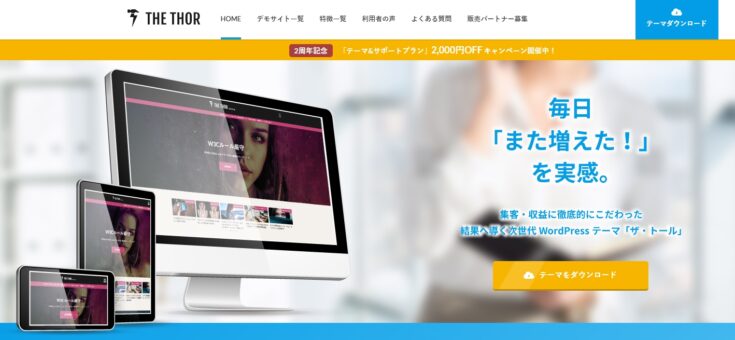
有料テーマ2つめは、デザイナーが作ったようなオシャレで洗練されたサイトが作れる「THE THOR」です。
以下はTHE THORの詳しい詳細です。
THE THORの仕様
| 制作元 | フィット株式会社 |
| 料金 | 16,280円(税込) |
| 複数サイト使用 | 可 |
| 内容の制限 | アダルトでもOK |
| デザインテンプレート | 9種類配布 |
| デザイン性 | |
| 機能性 | |
| 使いやすさ |
また、THE THORには以下の特徴があります。
THE THORの特徴
- プロ仕様のデザイナーズサイトが簡単に作れる
- サイトで集客し、収益を上げる為のシステム
- SEOに強く、上位表示させやすい
- 国内最速クラスの表示速度
- 常に進化し続けている
THE THORは、集客・収益にこだわったテーマです。
こんな人におすすめ
- デザイナーズサイトが作りたい
- 集客して収益につなげたい
- 複数のサイトを作りたい

参考
また、THE THORについては、webfactoryさんの「THE THORの評判」がとても分かりやすいので参考にしてみてください。
その③:STORK19
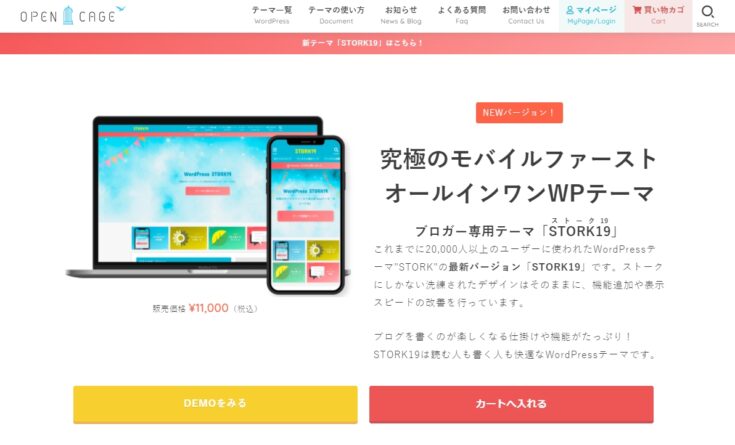
有料テーマ3つめは、デザイナーが作ったようなオシャレで洗練されたサイトが作れる「STORK19![]() 」です。
」です。
以下はSTORK19の詳しい詳細です。
STORK19の詳細
| 制作元 | 株式会社bridge |
| 料金 | 11,000円(税込) |
| 複数サイト使用 | 不可 |
| 内容の制限 | アダルトでもOK |
| デザインテンプレート | なし |
| デザイン性 | |
| 機能性 | |
| 使いやすさ |
また、STORK19には以下の特徴があります。
STORK19の魅力
- とことんモバイルファーストにこだわっている
- 誰が使っても美しいデザインにできる
- 複雑な機能はなくシンプルで使いやすい
- とにかく書くことに集中できる
- サイト制作に時間がかからかい
『少ない機能で直感的に美しいサイトを作りたい』という方におすすめです。
こんな人におすすめ
- 美しいサイトを作りたい
- 集客して収益につなげたい
- 複数のサイトを作りたい
その④:SANGO
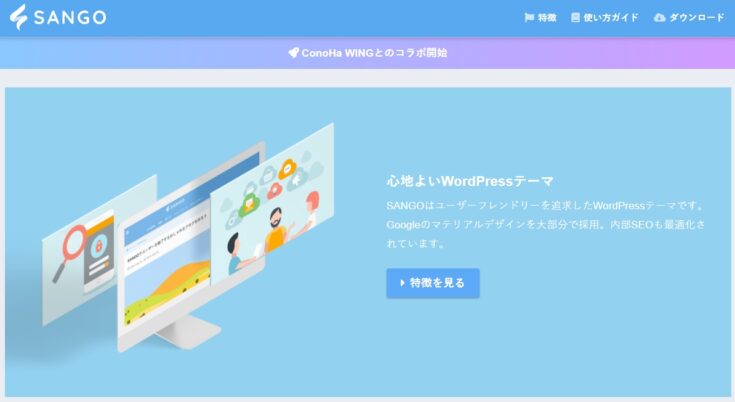
有料テーマ4つめは、ブロガーとしても有名なサルワカさんが作った、ポップで見やすいサイトが作れる「SANGO」です。
以下はSANGOの詳しい詳細です。
SANGOの仕様
| 制作元 | サルワカ |
| 料金 | 11,000円(税込) |
| 複数サイト使用 | 可 |
| 内容の制限 | アダルトでもOK |
| デザインテンプレート | なし |
| デザイン性 | |
| 機能性 | |
| 使いやすさ |
またSANGOには以下の特徴があります。
SANGOの特徴
- つい長居したくなる「居心地の良さ」を追求したテーマ
- 100%レスポンシブ対応しているのでどの端末でも見やすい
- 30種類以上の見出し・ボタン・ボックスデザイン
- 月間200万PVのノウハウが詰め込まれている
- 内部SEO対策施策済み・高速化
コーディング関連の記事をたくさんアップされているサルワカさんが作ったテーマ。
こんな人におすすめ
- POPで見やすいサイトを作りたい
- 複数のサイトを作りたい

その⑤:賢威
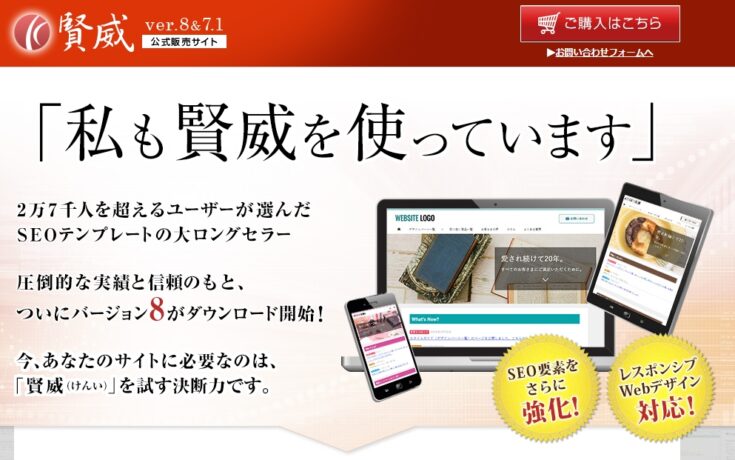
有料テーマ5つめは、「沈黙のWebライティング」や「沈黙のWebマーケティング」を手掛けている株式会社ウェブライダーが販売する「賢威」です。
以下は賢威の詳しい詳細です。
賢威の仕様
| 制作元 | 株式会社ウェブライダー |
| 料金 | 24,800円(税抜) |
| 複数サイト使用 | 可 |
| 内容の制限 | アダルトサイトや公序良俗に反したサイトはNG |
| デザインテンプレート | 4種類配布 |
| デザイン性 | [star30] |
| 機能性 | |
| 使いやすさ |
また賢威には以下の特徴があります。
賢威の特徴
- 過去最大のバージョンアップを実施
- 購入者限定のサポートフォーラムで問題を解決できる
- たくさんのキーワードにて検索エンジンで上位表示化させた実績あり
圧倒的SEOノウハウが詰め込まれているので、SEOで戦略的に戦うことができます。
また、過去最大のバージョンアップが行われましたが内容は以下の通りです。
バージョンアップ内容
- モバイルを基準にしたレスポンシブWebデザイン
- メインビジュアルで使えるスライダーや全画面表示機能を追加
- カスタマイザーを利用して管理画面内でデザイン・レイアウトを調整
- キャラ設定など機能の一部をプラグイン化
- 著者情報の表示や関連記事の機能向上など、より高品質なコンテンツを実現する機能
こんな人におすすめ
- SEOでゴリゴリ上位表示させたい
- プログラミングの知識がある
- デザインにこだわりがない

WordPressにテーマを導入すべき理由は5つ

WordPressにテーマを導入すべき理由は、以下の5つになります。
WordPressテーマを導入すべき理由
- サイト公開までの時間を大幅に短縮
- 簡単におしゃれなサイトを作成可能
- 複雑なプログラミングの知識が不要
- SEO対策済みのため集客UPが可能
- 多くの月収100万ブロガーも愛用
サイトを作るにはHTMLやCSSといったウェブページを作るための言語が必要ですが、専門的な知識がなくても簡単にサイトを構築することができます。
また、最大のメリットとして、カスタマイズが簡単にできるので、初心者でも時間をかけずに本格的なサイトを作ることができます。

WordPressテーマを選ぶ5つのポイント
WordPressテーマを選ぶポイントは、以下の5つになります。
- デザインが自分好み
- SEO対策が簡単にできる
- 必要な機能が揃っている
- ググれば情報がでてくる
- アップデートがされている
1つずつ解説していきます。
ポイント①:デザインが自分好み
1つめのポイントは、「デザインが自分好み」であるということです。
ブログは記事を書くことが重要ですが、デザインも同じように重要です。
もちろん読者にオシャレなサイトと思ってもらうことが大前提ですが、それよりも自分がデザインをしていくのでそのデザインが自分の好みのものでなければ飽きてしまいます。
そうならないように、デザインは自分好みのものを選ぶ必要があります。

ポイント②:SEO対策が簡単にできる
ポイント③:必要な機能が揃っている
3つめのポイントは、「必要な機能が揃っている」ということです。
WordPressテーマは、テーマごとに備わっている機能が違います。
例えば、クリック率の上がるような「ボタン」や漫画感覚で読める「吹き出し」、文章を見やすくする「装飾」、画像とタイトルが表示される「ブログカード」、ランキング表示ができる「ランキング機能」などよく使う機能があることがポイントです。
上記の機能があるのとないのでは、作業効率に天と地ほどの差が生まれます。
また、見栄えも良くなるので、自分が必要とする機能はついているかをチェックしましょう。

ポイント④:ググれば情報が出てくる
4つめのポイントは、「ググれば情報が出てくる」ということです。
WordPressテーマは、テーマごとに使い方や設定が全く違います。
例えば、当ブログで使用しているAFFINGER5は、初期設定から使い方、さらにはアドセンスの設定方法やカスタマイズ方法までググると数えきれないほどの情報をネットで調べることができます。
つまり、テーマを使っていて、行き詰ったとしてもすぐに解決することができます。
逆にそういった情報がなければ、自分で試行錯誤して解決するか、直接テーマの運営に問い合わせて時間をかけて解決するかの2択になってしまいます。
ポイント⑤:アップデートがされている
5つめのポイントは「アップデートがされている」ということです。
例えば、2021年末(現在は2022年末)にClassic Editorのサポートが終了し、Gutenbergに切り替わっていくのですが、そういった環境の変化にテーマが追い付いていないとただの遅れたテーマになってしまいます。
もちろん機能だけでなく、SEO対策だったり、デザインの向上だったりと、常に新しいものを求めてアップデートされているテーマであれば、現在の環境にもついていけるため、安心して使うことができます。
全てにおいて、最新の状態が保たれているかを確認する必要があります。

WordPressテーマを導入するときの注意点3つ
最後にWordPressテーマを導入するときの注意点を3つご紹介します。
- テーマを導入したから稼げるわけではない
- テーマの変更には手間と時間がかかる
- 本気で稼ぐなら「有料テーマ」にする
1つずつ解説していきます。
注意点①:テーマを導入したから稼げるわけではない
1つめの注意点は「テーマを導入したから稼げるわけではない」ということです。
なぜなら、WordPressテーマはブログを運営するために必要な機能を追加して作業効率をUPし、収益化を加速させる1つのツールに過ぎないからです。
そのため、テーマを導入したら最低でも10記事以上の記事を投稿していく必要があります。
記事を投稿しないと収益に必要な広告(ASPやGoogleアドセンス)の審査基準を満たすことができなかったり、収益化できたとしても集客することができないといったことにもなります。
テーマを導入したら、コツコツと記事を投稿していきましょう。

注意点②:テーマの変更には手間と時間がかかる
2つめの注意点は「テーマの変更には手間と時間がかかる」ということです。
なぜなら、途中で他のテーマに変更する場合、ショートコード(簡略化されたコード)がテーマによって違うため、全ての記事で修正が必要になる可能性があるからです。
例えば、僕の場合ですが、別のサイトにて賢威からAFFINGER5に変更したのですが、150記事ほどあったので、全ての修正が終わるのに1ヶ月以上もかかってしまいました。
ぶっちゃけ、かなり面倒なのでWordPressテーマは基本的に1つを極めるようにしましょう。

注意点③:本気で稼ぐなら「有料テーマ」
3つめの注意点は「本気で稼ぐなら「有料テーマ」」ということです。
なぜなら、有料テーマは無料テーマに比べ、稼ぐための機能が豊富・内部SEO施策済み・レスポンシブ最適化といった、ブログで稼ぐための土台が出来上がっているからです。
もちろん他にも、表示速度が速かったり、装飾機能がたくさんあったりと上げたらきりがありませんが、圧倒的に有料テーマの方が優れています。
ちなみに、ブログは趣味程度でいいという方は「無料テーマ」、本気で稼ぎたいという方は「有料テーマ」を選択すれば問題ありません。

WordPressテーマの導入手順

WordPressテーマを購入したら次は実際に導入していきましょう。
手順は以下の通りです。
- 「外観」→「テーマ」
- 「新規追加」→「テーマのアップロード」
- 「有効化」
実際にやりながら解説して行きます。
手順①:テーマをダウンロード
手順②:テーマをインストール
次にダウンロードしたテーマをインストールしていきます。
WordPress管理画面より、「外観」→「テーマ」→「新規追加」をクリックしてください。
「テーマのアップロード」をクリックして、「ファイルを選択」をクリックしましょう。
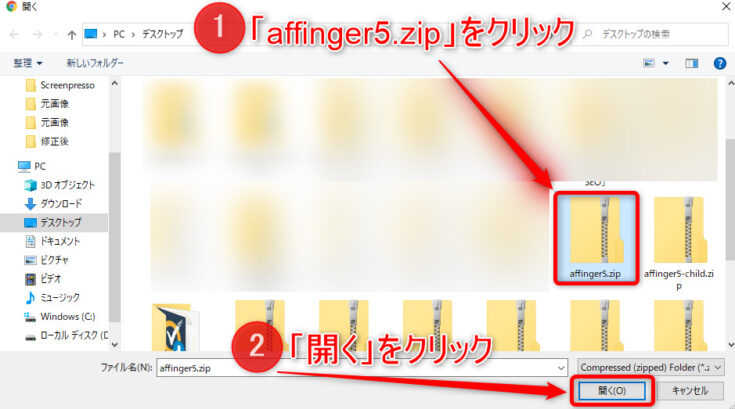
「wing_af5_dll」の中にある「affinger5.zip」を選択し、「開く」をクリック。(「affinger5.zip」はデスクトップに貼り付けておきましょう。)
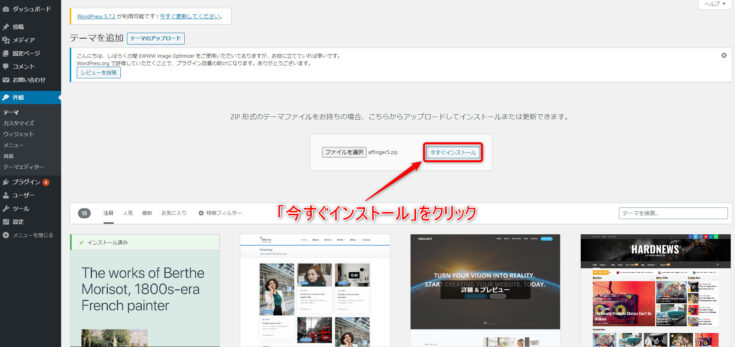
「affinger5.zip」が選択できたら、「今すぐインストール」をクリックしてください。
手順③:テーマを有効化
最後にテーマを有効化していきます。
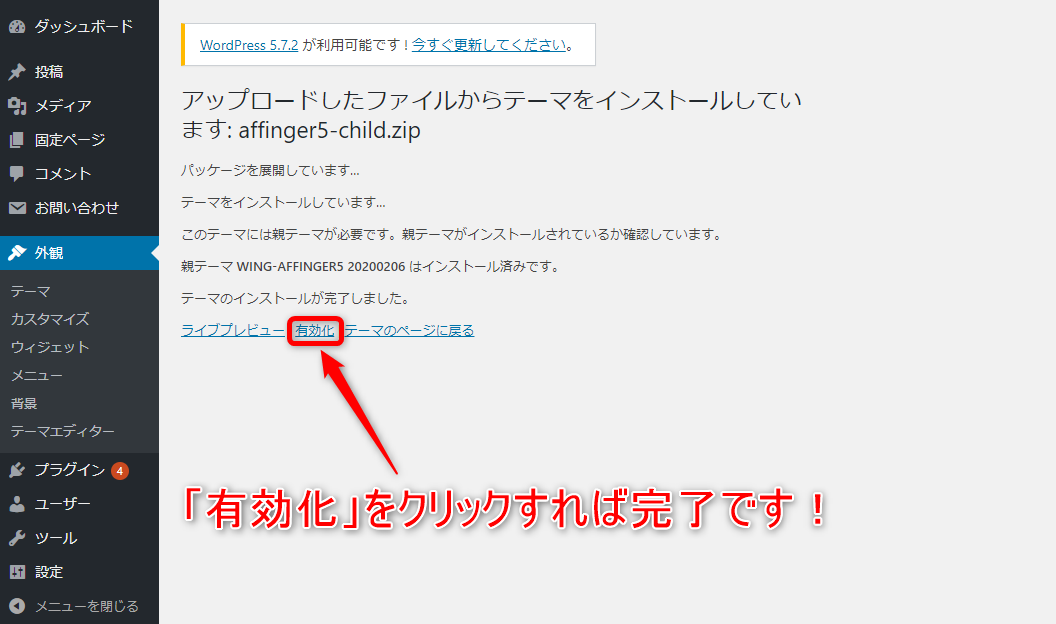
上記の表示が出たら、「有効化」をクリックすれば完了です。
【重要】子テーマがある場合
テーマには、子テーマという親テーマに影響されずにカスタマイズできるテーマが存在します。
例えば、子テーマで設定やカスタマイズを行った場合、親テーマがアップロードされても子テーマの設定やカスタマイズが影響されることがありません。
つまり、親テーマがアップロードされても子テーマの設定やカスタマイズはそのままの状態を保てるということです。
「せっかく設定したのに初期化されてしまった。」「何時間もかけたカスタマイズが水の泡になってしまった。」とならないように、子テーマがある場合には必ず子テーマを有効化しましょう。
ちなみに手順①~③を行ったあとに、子テーマをインストールし、有効化すればOKです。

まとめ:ブログでWordPressテーマを導入するなら有料版にしよう!
今回は、【保存版】WordPressのおすすめテーマ無料3選+有料5選といった内容を解説しました。
もう一度本記事で紹介したおすすめのWordPressテーマの比較表を再掲しておきます。
無料テーマでもブログを始めることはできますが、稼ぎたいというのであればSEO対策された有料テーマを導入することをおすすめします。
時間を短縮できて、自分の好きなようにカスタマイズすることができるのでこれからブログを始めるという方は有料テーマで始めるのがベストです。
テーマを導入したら次はゴリゴリと記事を書いていきましょう。
当ブログで使用中のAFFINGER5を購入した方は、以下の記事を参考にすれば、最速でブログを始めることができます。
-

-
アフィンガー6の初期設定7つを最速で終わらせる【基本設定も解説】